Присоединение к сети:
Шаг 1. Проверьте диапазон IP-адресов и шлюз с устройства Windows, запустив «ipconfig”(Команда DOS, эквивалентная ifconfig)
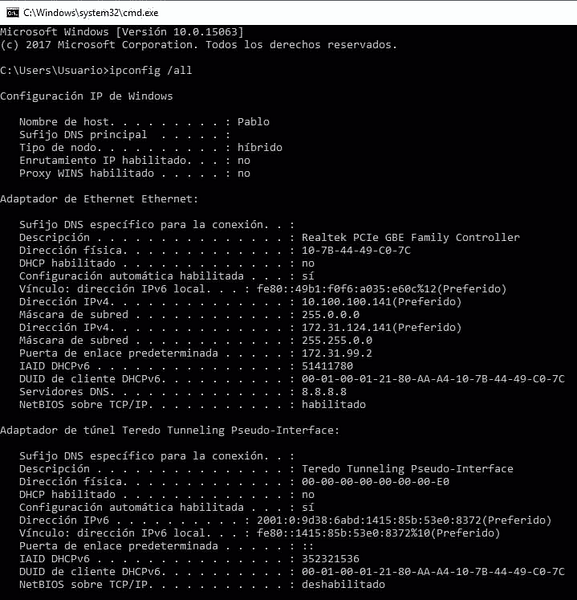
Прошу прощения, но сеть принадлежит латиноамериканской компании, и все рабочие станции на испанском языке. Где «Direcciòn» означает «адрес», а «Puerta de enlaceterminada» означает «шлюз».
Шаг 2.
Затем мы назначаем ip-адрес и шлюз (ping IP-адреса, чтобы найти свободный). Запустить:
маршрут добавить по умолчанию gw x.Икс.Икс.Икс

Замените enp2s0 вашим сетевым устройством и напишите вместо этого правильные IP-адреса.
Отредактируйте файл nano / и т. д. / самба / smb.conf добавление правильной рабочей группы. Запустить:
нано / и т. д. / самба / smb.conf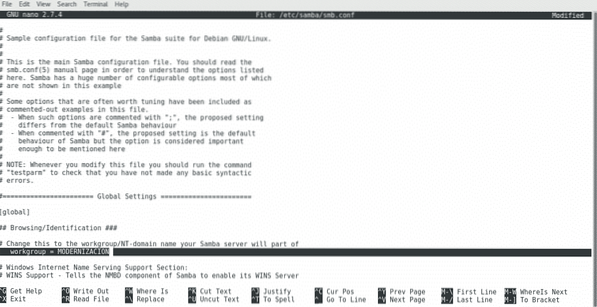
Установка принтера в дистрибутивах Debian / Ubuntu Linux (графический способ):
В дистрибутиве на основе Debian / Ubuntu Linux нажмите Настройки> Принтеры
В появившемся окне нажмите «Добавить принтер» (возможно, вам нужно будет нажать кнопку «Разблокировать» и ввести свои учетные данные root).
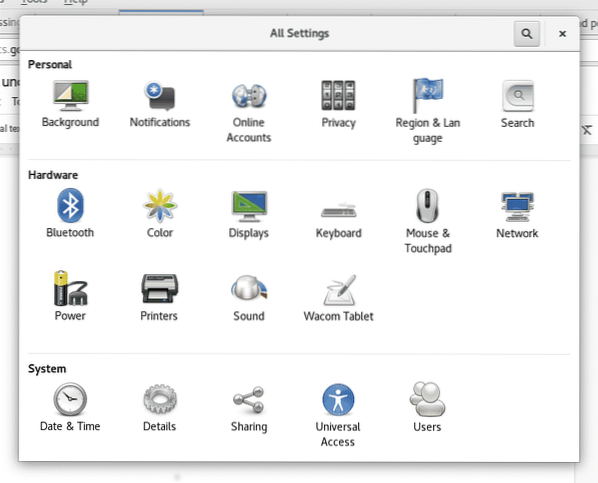
Примечание: В некоторых версиях Debian / Ubuntu значок может называться «Сетевые принтеры”
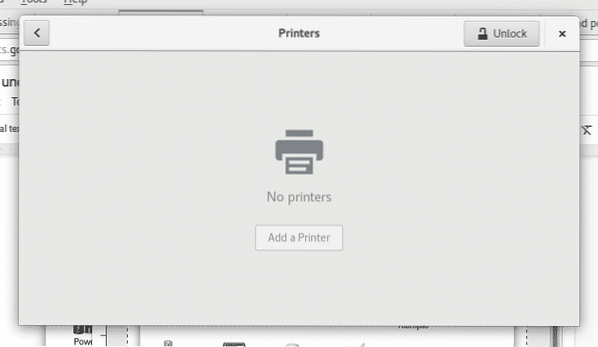
Ваше устройство просканирует доступные принтеры и отобразит их список
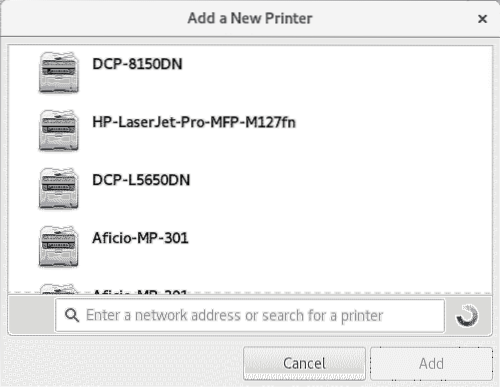
Выберите свое печатающее устройство и нажмите «Добавить», ваш принтер появится в списке и будет готов к печати
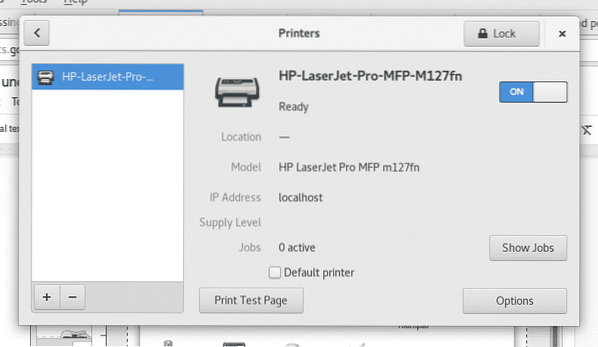
Установка принтера в дистрибутивах на базе Debian / Ubuntu Linux (чашки):
Запускать как root или используя судо
APT установить чашки-клиент чашки-фильтры системный-конфигурационный-принтерИ нажмите Y когда спросили.
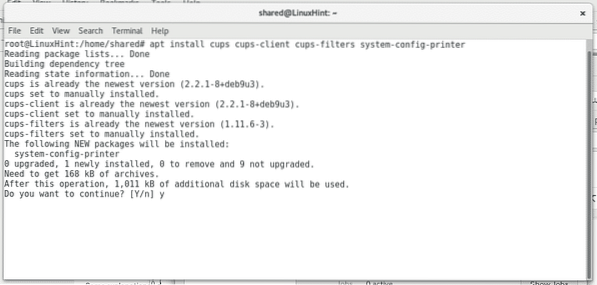
Запустите службу чашек, запустив «старт чашки обслуживания" или же "/ etc / init.д / чашки старт”
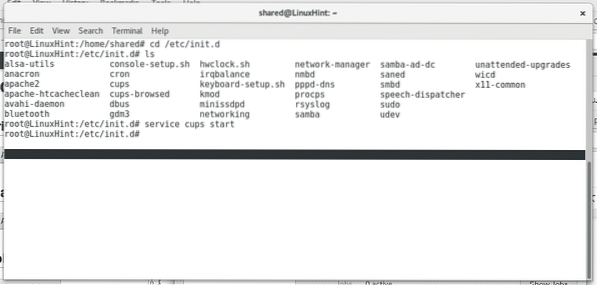
Cups имеет интуитивно понятный и удобный веб-интерфейс для управления принтерами, открытый в вашем браузере http: // localhost: 631 / admin
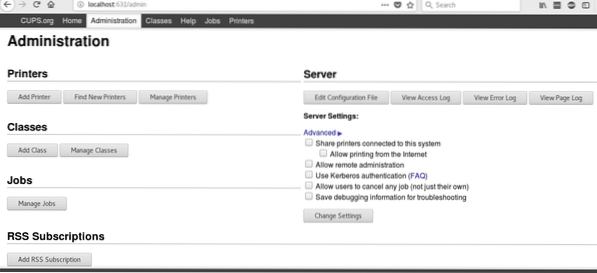
Нажмите на "Добавить принтер», Он запросит ваши корневые учетные данные, заполнит его, и чашки отобразят список доступных принтеров
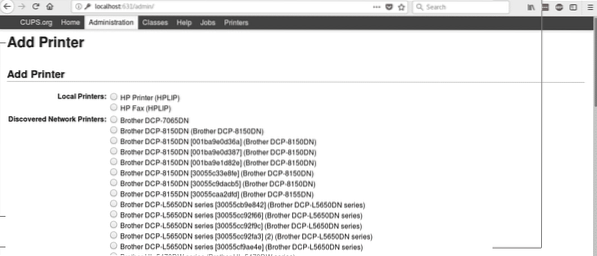
Выберите свои устройства и нажмите «Продолжить», поскольку вы видите, что чашки позволяют устанавливать как локальные, так и сетевые принтеры. Затем введите запрашиваемую информацию (описательную информацию) и нажмите Продолжать.
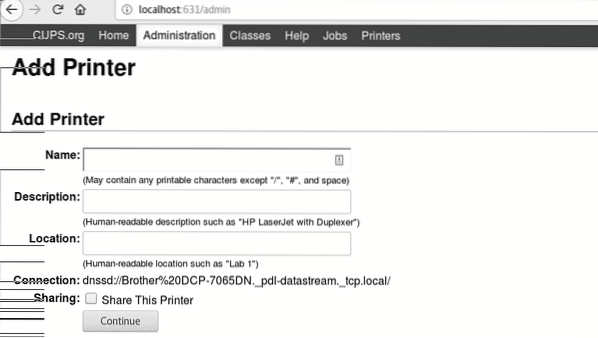
Затем выберите тип вашего принтера и нажмите «Продолжать”
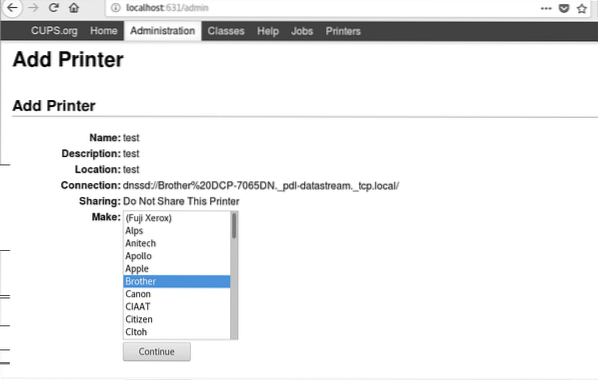
Выберите модель вашего принтера и нажмите Добавить принтер.
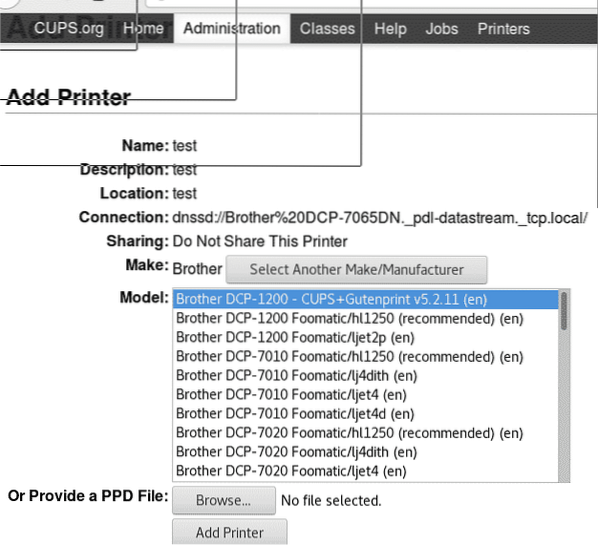
Теперь ваш принтер добавлен, и вы можете определить настройки по умолчанию для печати.
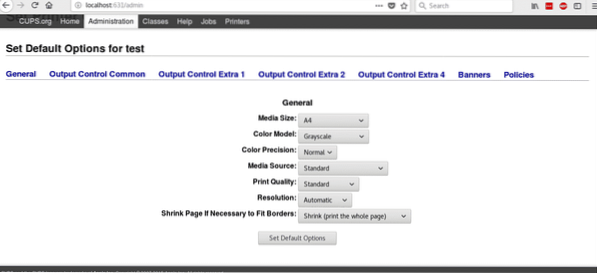
Теперь, если вы откроете Open office и нажмете File> Print, вы увидите только что установленные принтеры.
Я надеюсь, что это руководство помогло вам разобраться с принтерами в Linux, продолжайте следить за LinuxHInt, чтобы получить больше советов и ресурсов по Linux.
 Phenquestions
Phenquestions

